文档简介:
实例信息
当集群出现异常或者需要升级扩容时,用户需要对集群的主机进行分析,确定故障原因和性能瓶颈,这需要系统提供关于主机的一系列指标展示。
用户可以对选取的集群查看集群内的主机CPU,内存,磁盘,负载状态。
1 添加节点:对选取的集群进行节点添加,为集群扩容和升级提供易用的交互。
2 搜索功能:使用主机名和主机IP进行复合查询。同时用户可以通过主机链接,跳转到ECS的主机详情页面。
当用户需要对系统进行进一步的分析时,如故障发生或者系统推送告警信息,用户可以利用实时指标辅助分析,包括CPU,网络,内存,磁盘读写,RPC请求数和响应时间,磁盘使用率等。而主机的历史趋势图则可以为用户提供时间维度上的指标趋势,方便用户提前发现问题或升级集群。
在使用过程中,还可以对时间区间、CPU使用量、RAM使用量、磁盘剩余量、网络负载,处理请求数进行条件过滤,实现对某一区间不同主机的指标(实时指标和历史趋势)过滤。
进入实例信息
点击左边导航栏的实例信息,即可进入实例信息界面,显示了当前集群的所有实例信息和实例指标。
在实例信息页面,显示了所有实例的关键指标实时信息。
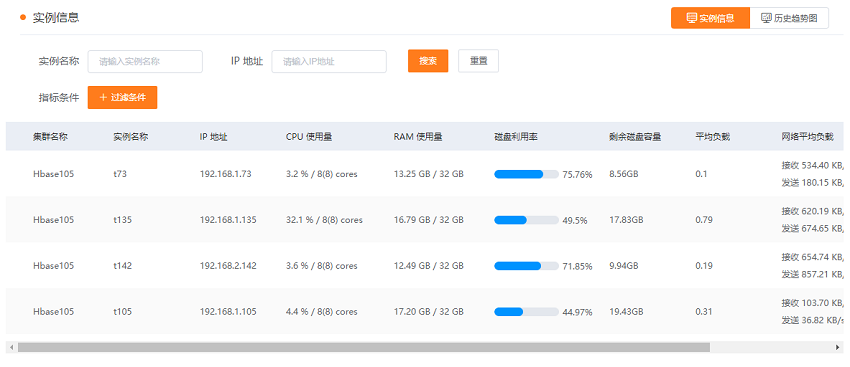
在页面最右侧的操作栏,可以点击明细按键,可以查看主机更多实例的基本信息。
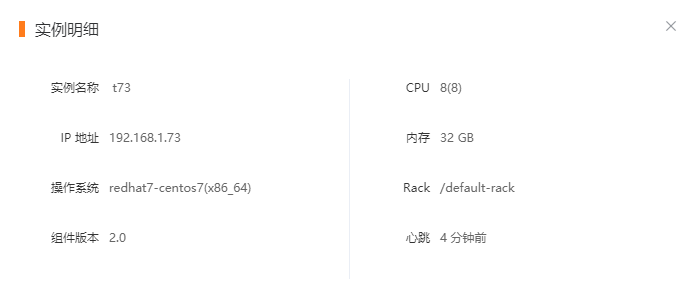
筛选特定条件的主机
点击指标条件旁边的过滤条件按键,则弹出条件筛选框,我们可以按需填入条件,
点击搜索后,界面将显示同时符合所有条件的实例,方便我们预防和定位问题。
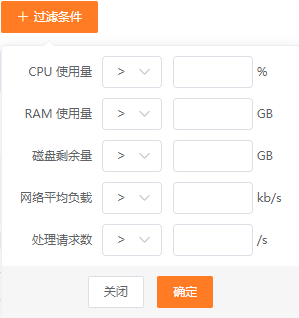
点击指标条件旁边的过滤条件按键,则弹出条件筛选框,我们可以按需填入条件,可以通过CPU使用量、RAM使用量、磁盘剩余量、网络平均负载和处理需求数来进行筛选
输入过滤条件完毕,点击搜索即可显示满足过滤条件的主机列表。
可以点击重置按键来清除所有过滤条件,或者点击特定过滤条件上的关闭按键,来自定义过滤条件,界面将显示同时符合所有条件的主机,方便我们预防和定位问题。
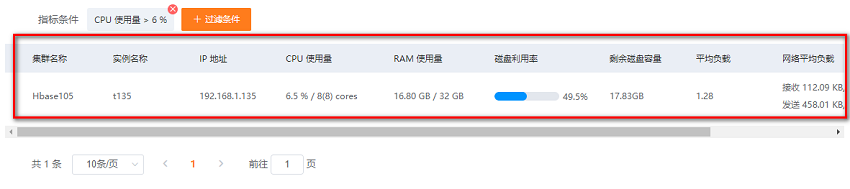
进入实例历史趋势
点击图上右侧的小图标 ,即可切换至主机历史趋势。点击历史趋势图后界面显示:
,即可切换至主机历史趋势。点击历史趋势图后界面显示:

选择特定主机查看
点击实例名字旁边的文本框,界面将弹出当前集群的所有主机列表,选择对应主机,并选择时间区间,可以查看该主机在特定时间内的历史趋势。
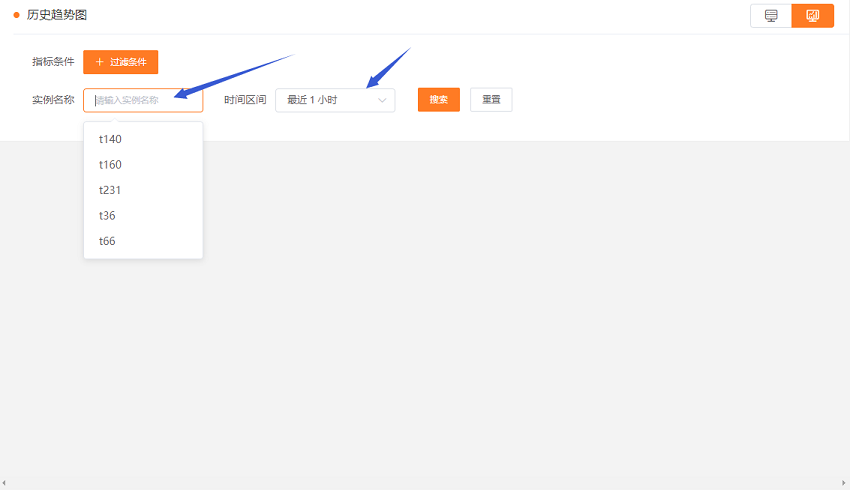
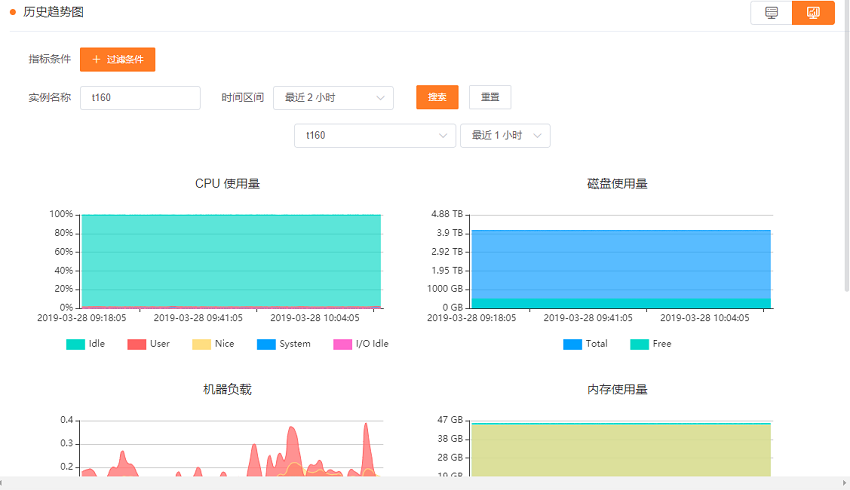
过滤符合历史条件的主机
在界面上部是条件筛选区域,即可以过滤在特定时间内指标符合条件的主机。
界面下部的是主机选择区域,可以通过下拉框选择符合条件的主机,及其指标的时间区间
和实例信息类似,可以通过筛选条件来过滤主机,这里不同的是,增加了时间维度,即可以过滤在一定时间内符合条件的主机。
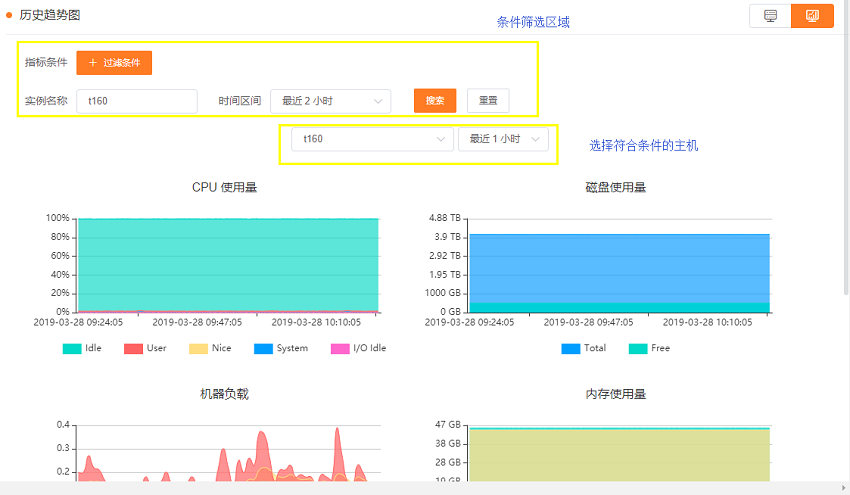
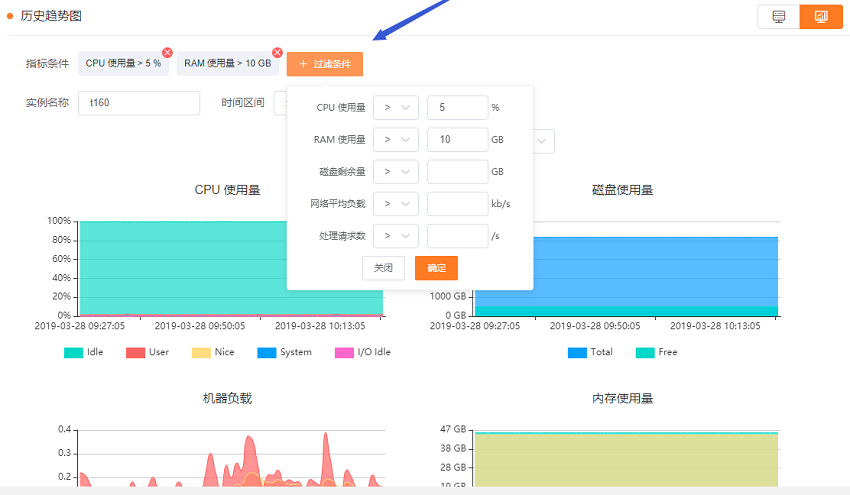
在这里选择了两个指标作为过滤条件,时间区间选择为最近两个小时,即过滤最近两个小时内符合CPU使用量大于5%,RAM使用量大于10GB的主机。

点击搜索后,显示了符合条件的主机,一共有两台主机符合条件。
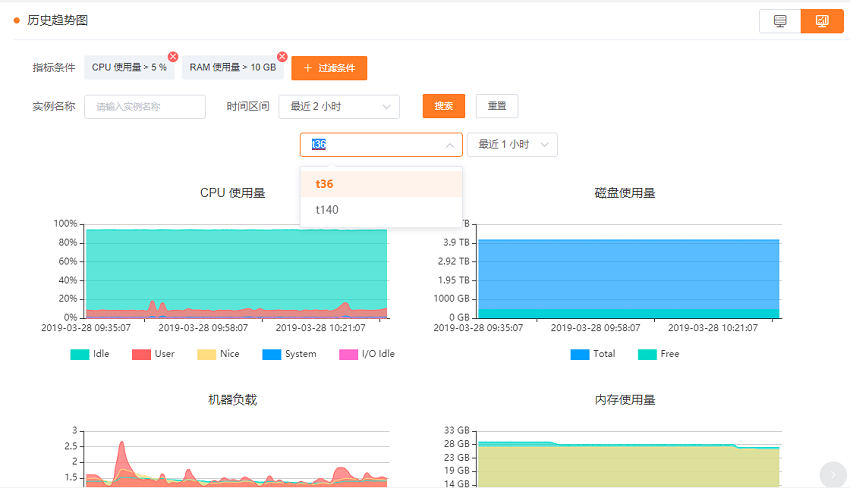
可以通过切换主机和不同的时间区间,查看特定主机在不同时间下的指标趋势。
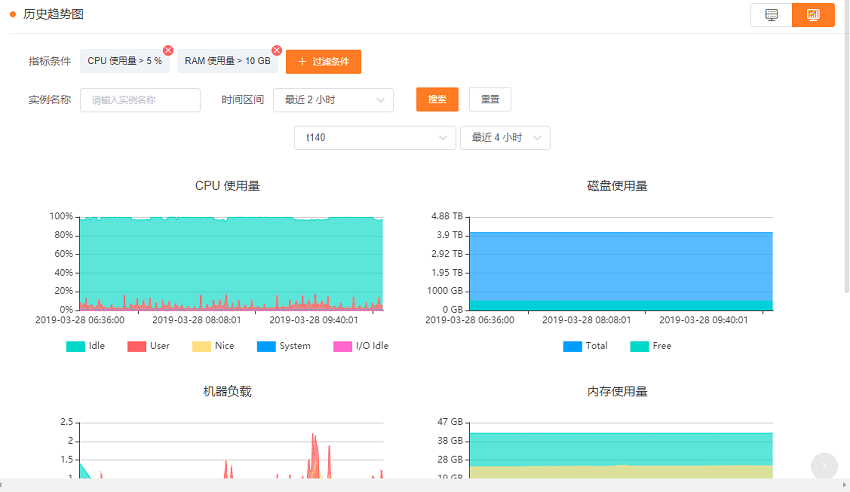
如果有多台主机符合条件,在浏览指标时,可以直接点击指标趋势图旁边的切换按键,快速切换不同主机的趋势图。






